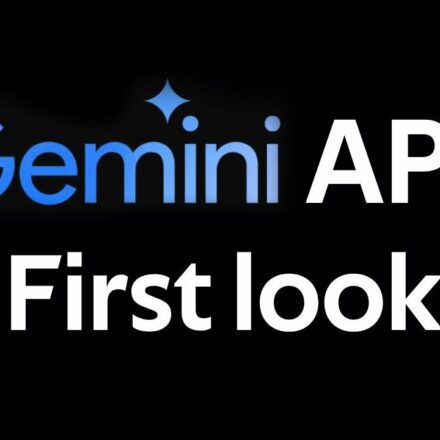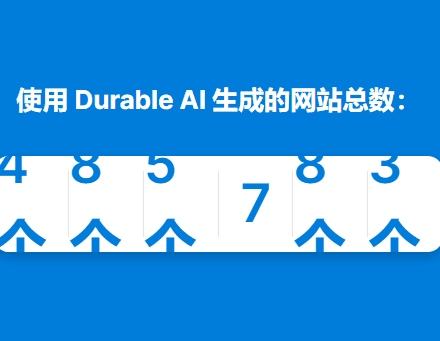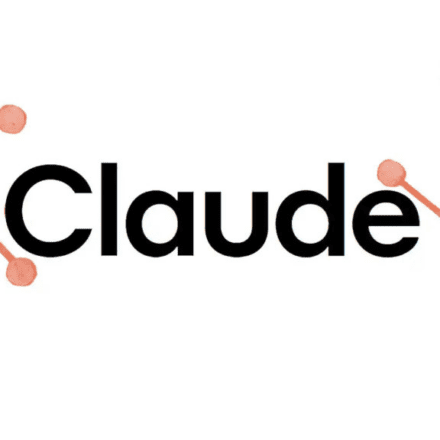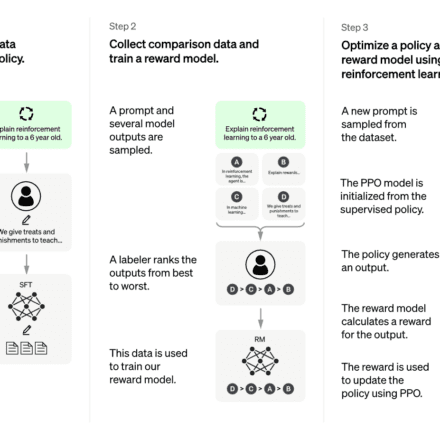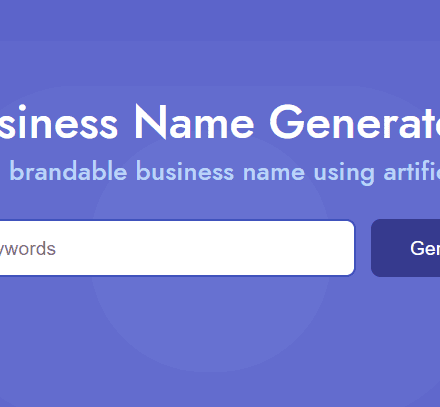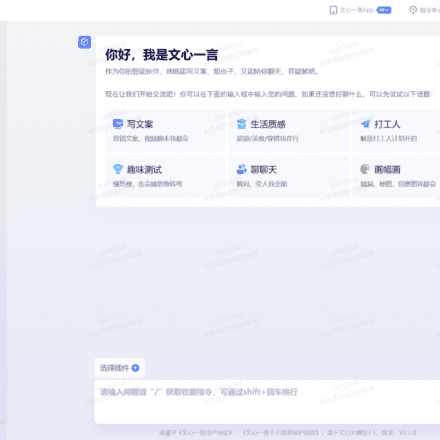優れたソフトウェアと実用的なチュートリアル
OpenAI ChatGPT を WeChat に接続すると、グループ内で @ することで質問への回答を得ることができます。
どうやって ChatGPTはWeChatに接続されています 使用 オープンAI API ItchatでWeChatを構築するチャットボットChatGPTは、その強力な会話機能と情報統合機能により、近年インターネット上で人気を博しています。ChatGPTは論文の書き直し、小説や物語の執筆、プログラミングやコードの記述、絵の描画、そしてインテリジェントな画像生成など、あらゆる機能を備えています。まるで神のように全能です。では、ChatGPTをWeChatと連携させ、WeChatをインテリジェントなプラットフォームにするにはどうすればよいでしょうか。WeChatチャットボット、友達とのチャットで予想外の返事をすることができて、本当にすごいです!
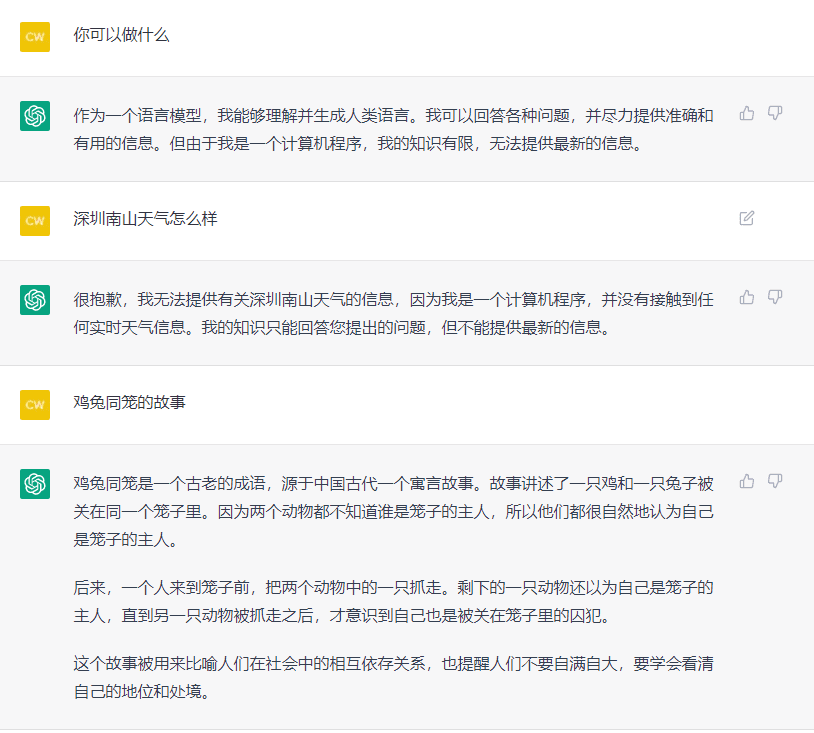
ChatGPTはオープンソースのチャットボットフレームワークであり、オープンAIGPT-3言語モデルは、自然言語処理、質問応答、対話生成を実現できます。簡単に言えば、AIチャットボットです。AIチャットボットChatGPTをWeChatに接続する方法をご紹介します。
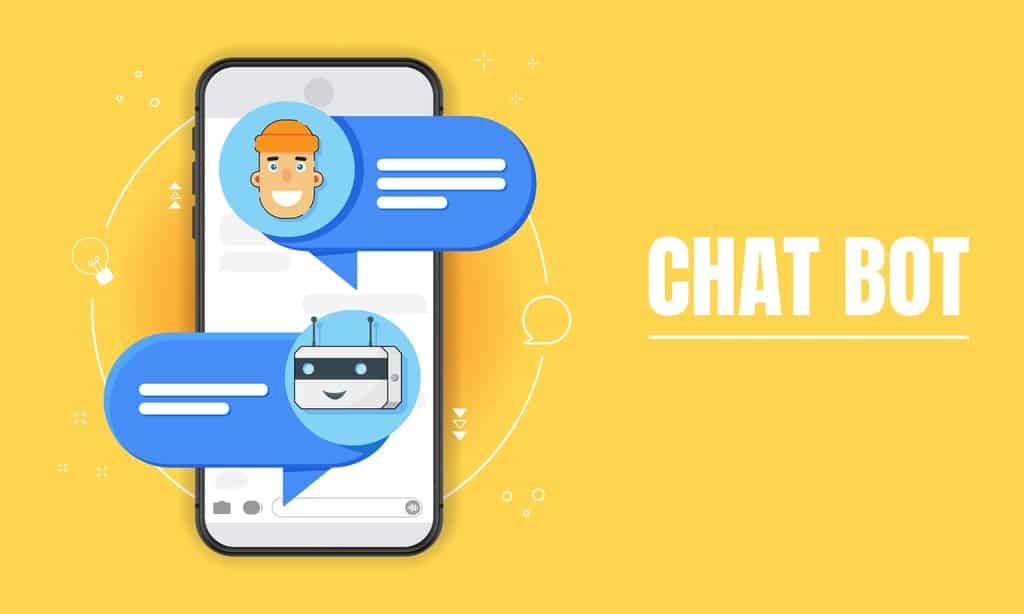
ChatGPTはWeChatに接続されています
最初のステップはChatGPTに登録することです。ChatGPTの登録方法についてはオンラインで多くのチュートリアルが公開されているので、ここでは詳しく説明しません。2023年の最新のChatGPT登録チュートリアルをご参照ください。
ChatGPT登録 Open Ai ChatGPT無料コード受信プラットフォーム、😍個人的にテスト済みで効果的!実際に利用可能なコード受信プラットフォーム
ChatGPTをWeChatに接続する前の準備
- OpenAI アカウント(サインアップして 18 ドルのトライアル クレジットを獲得)
- OpenAI APIキー
- WeChatアカウント(テストには小さなアカウントを使用することをお勧めします)
- Linux サーバー (Amazon、Microsoft、または Google Cloud サーバーでも構いません)
OpenAI APIキーを取得する
OpenAIアカウントを作成したら、OpenAIにログインしてAPIキーを作成します。このキーは非常に重要です。プログラムがOpenAIインターフェースにアクセスするために必要なキーです。
OpenAIアカウントにログインします。https://platform.openai.com/login/
このログインアドレスはChatGPTのログインアドレスとは異なります。OpenAIのログインアドレスはこちらです。
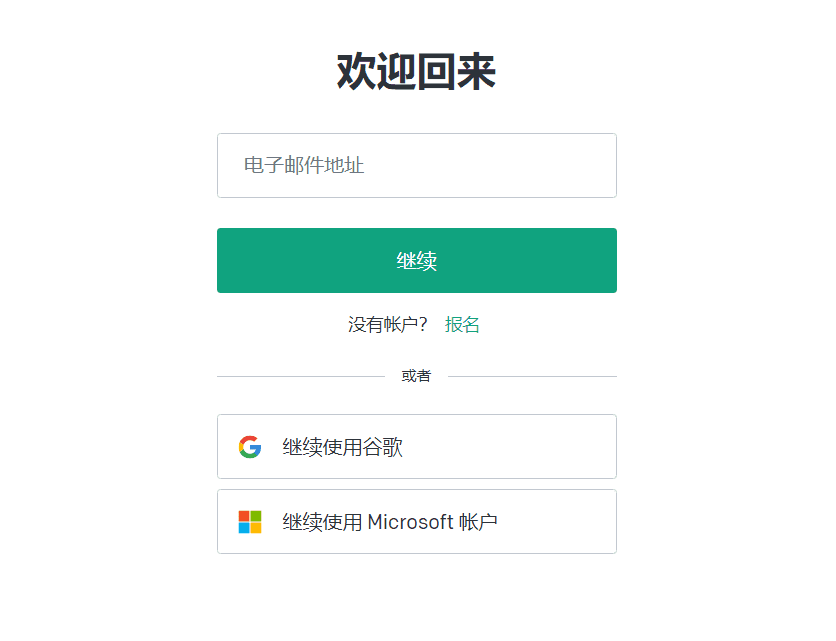
正しいメールアドレスとパスワードを入力すると、OpenAI ユーザー インターフェイスに移動します。
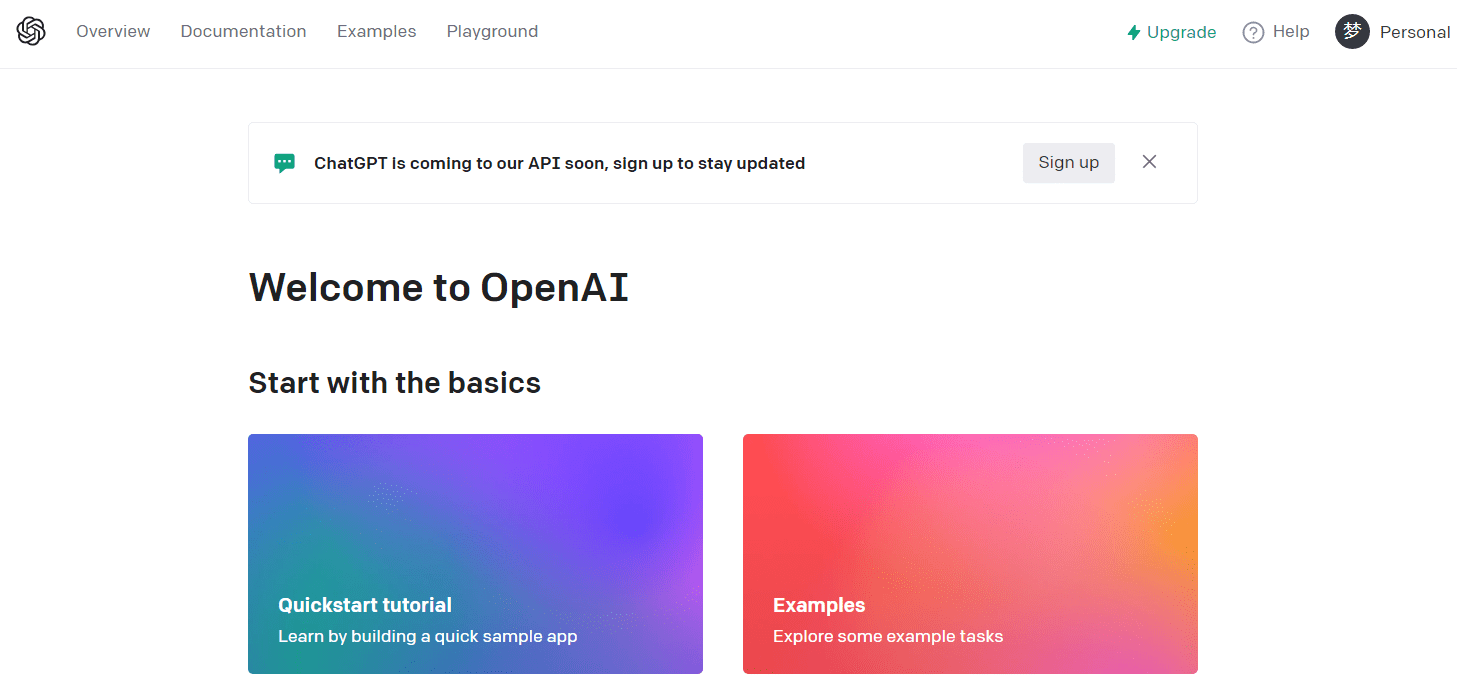
ログイン後、右上のアバターをクリックし、「API キーの表示」をクリックして API キー作成ページに入ります。
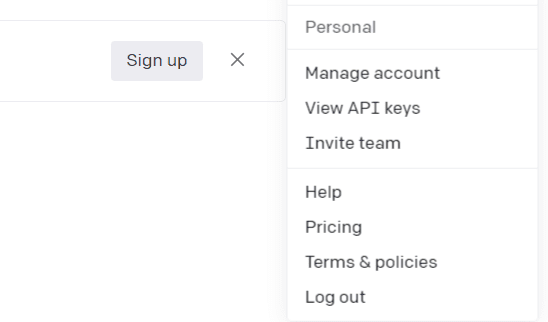 英語が苦手な場合は、Google Chrome に組み込まれている翻訳ツールを使用して中国語に翻訳できます。
英語が苦手な場合は、Google Chrome に組み込まれている翻訳ツールを使用して中国語に翻訳できます。
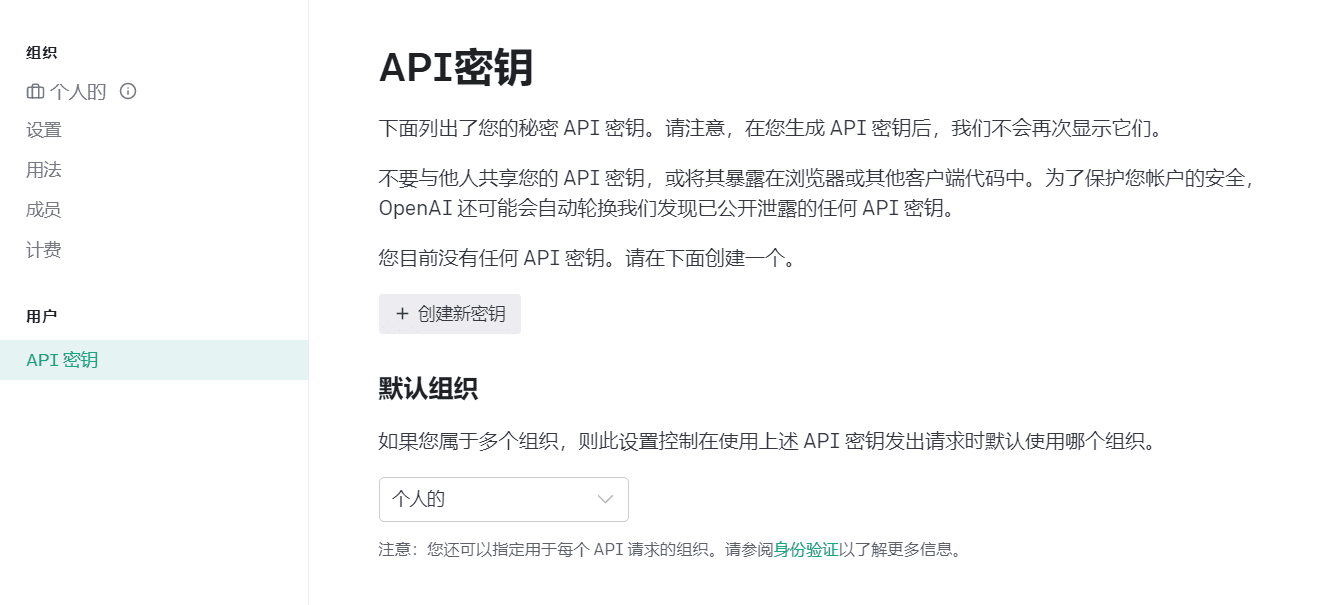
クリックして新しいキーを作成します。APIキーが作成されたら、コピーボタンをクリックしてキーを保存し、デスクトップに新しいドキュメントを作成して貼り付けます。このOpenAI APIキーは後で必要になります。
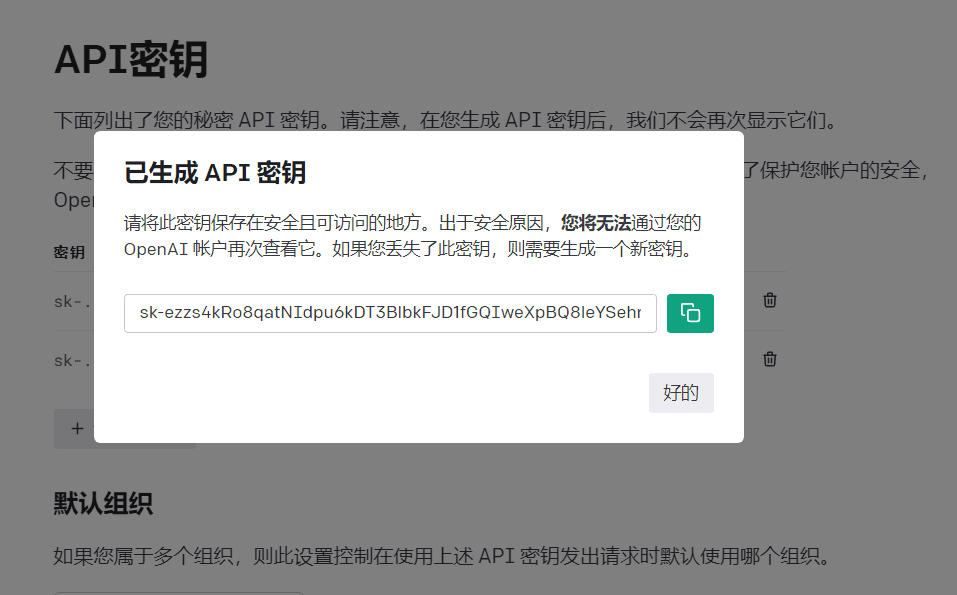
Wechatbotのインストールと展開
に基づくオープンウィーチャットWeChatbot プロジェクト。
プロジェクトのオープンソースアドレス:https://github.com/djun/wechatbot
Wechatbot には Go 環境が必要です。オペレーティングシステムによって必要な Go 環境は異なります。
Golangソフトウェアをダウンロード
go インストール パッケージをダウンロードします。https://studygolang.com/dl
お使いのシステムに適したインストールパッケージをダウンロードしたら、 インストール手順 ソースからビルドする場合は、 ソースからインストールする。チェック リリース履歴 Go リリース ノートの詳細をご覧ください。
Go 言語の最新のインストール パッケージ。さまざまなシステムに応じて、Windows、Linux、Mac を選択できます。
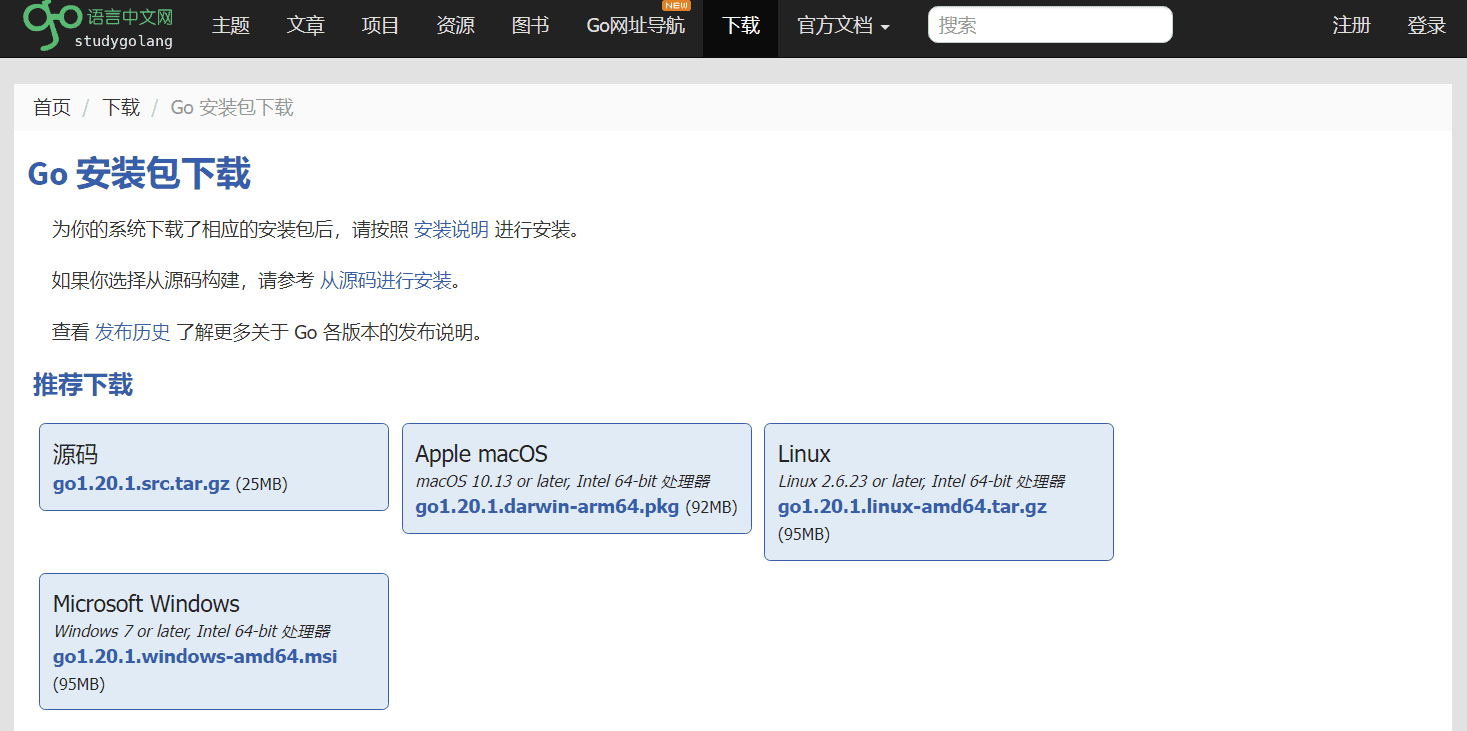
GOソースコード
go1.20.1.src.tar.gz (25MB)
アップルmacOS
macOS 10.13以降、Intel 64ビットプロセッサ
go1.20.1.darwin-arm64.pkg (92MB)
リナックス
Linux 2.6.23以降、Intel 64ビットプロセッサ
go1.20.1.linux-amd64.tar.gz (95MB)
マイクロソフトウィンドウズ
Windows 7以降、Intel 64ビットプロセッサ
go1.20.1.windows-amd64.msi (95MB)
Linux環境の構成
テストシステムはCentos8です。まずはgo言語環境をインストールしてください。
dnf git をインストール
dnf で Golang をインストール
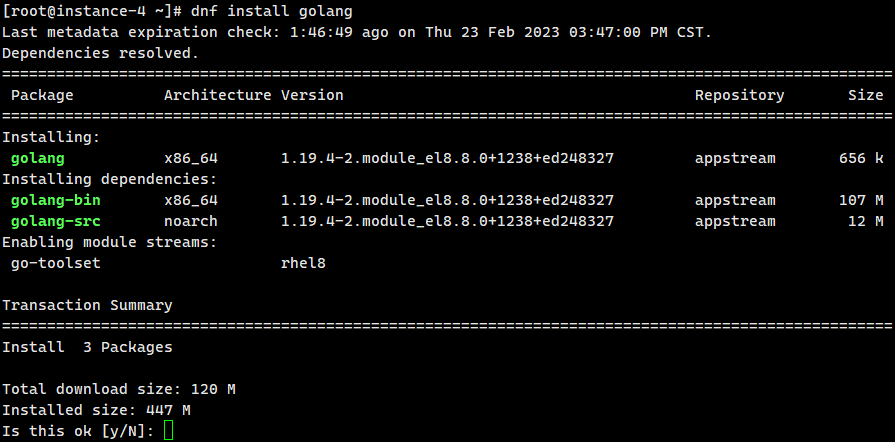
# WeChat プロジェクトを取得します。git clone https://github.com/ZYallers/chatgpt_wechat_robot.git # プロジェクト ディレクトリに入ります。cd chatgpt_wechat_robot # 構成ファイルをコピーします。cp config.dev.json config.json
config.json 構成ファイルを編集します。
vi config.json
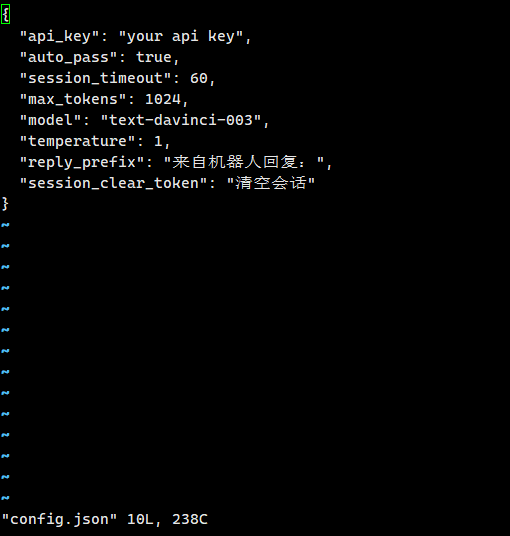
設定ファイルの説明
{ "api_key": "あなたのAPIキー", "auto_pass": true, "session_timeout": 60, "max_tokens": 1024, "model": "text-davinci-003", "temperature": 1, "reply_prefix": "ロボットからの返信:", "session_clear_token": "セッションをクリアする" } api_key: openai api_key auto_pass: 友達を通して自動的に追加するかどうか session_timeout: セッションタイムアウト、デフォルトは60秒、単位は秒、セッション時間中にロボットに送信されたすべての情報がコンテキストとして使用されます。 max_tokens: GPT応答の文字数、最大2048、デフォルト値は512。 max_tokensはインターフェースの応答速度に影響し、文字数が大きいほど応答が遅くなります。 model: GPT選択されたモデル、デフォルトはtext-davinci-003、具体的なオプションは公式サイトを参照。training ground temperature: GPT heat、0~1、デフォルトは0.9。数値が大きいほどクリエイティブになりますが、トレーニングの事実から大きく離れます。数値が小さいほど、トレーニングの事実に近づきます。reply_prefix: プライベートチャット返信のプレフィックス session_clear_token: セッションクリアトークン、デフォルト次の質問config.json ファイル内の API キーを、以前に申請した OpenAI キーに置き換えます。
api_keyフィールドに注目し、OpenAIのウェブサイトで以前に取得したAPIキーを入力します。
設定ファイルを変更したら、サービスを開始します。
main.go を実行します
起動に成功したら、次の URL にアクセスし、QR コードをスキャンして WeChat にログインします。
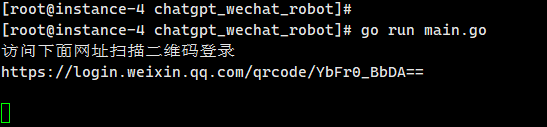
メインアカウントがブロックされるのを避けるため、WeChatのセカンダリアカウントを登録してログインしましょう!アカウントがブロックされた理由は誰にも分からないので、慎重に行動した方が良いでしょう。
ご自身のWeChatアカウントでコードをスキャンしてください。このWeChatアカウントには実名認証が必要です。
注意: QR コードをスキャンしてログインするために使用する WeChat アカウントはチャット ロボットです。
プロセスデーモンのインストール
dnf インストール画面
インストール後、新しいウィンドウを開いてチャットボットを再起動します
スクリーン -S チャットグループ
起動に成功したら、Ctrl + A + D を押してバックグラウンドサービスを一時停止します。実行状態を確認するには、以下のコマンドを入力してください。
スクリーン -R チャットGPT
この方法では、VPS から切断してもボットはバックグラウンドで実行され続けます。
現時点ではWeChatチャットボットは構築済みです。ChatGPTは現在も最適化と改良が進められています。今後、さらなる驚きが生まれることを期待しています。どうぞお楽しみに!
goプログラムを終了して再実行した後に発生するエラーの解決策
[警告]2023/02/10 20:00:03 logger.go:33: ログインエラー: storage.json の書き込み: ファイル記述子が不正です
解決策: chatGpt_wechat ディレクトリ内の storage.json ファイルを削除し、再度ログインします。
参考文献:WeChatの公式ドキュメントを見る